Annonse
Opera har ikke en utømmelig tilførsel av utvidelser som Chrome gjør. Det har heller ikke uendelige tilpasningsalternativer som Firefox gjør. Hva det gjør har er et sett med smarte, godt utførte funksjoner som du ofte trenger utvidelser og tillegg for i andre nettlesere.
La oss utforske åtte slike Opera-funksjoner som vil gjøre surfingen jevnere og mer praktisk for deg. Vi vedder på at du vil begynne å bruke dem med en gang.
Merk: Vi vil fokusere på Opera for datamaskiner foreløpig.
Flytende videospiller
Opera lar deg gjøre det legg over nettvideoer mens du jobber Slik legger du over nettvideoer mens du jobber på Mac-enNoen ganger er litt av en distraksjon det du trenger for å få jobben gjort. Helium er en flytende nettleser som lar deg se nettvideoer mens du gjør noe annet. Les mer . Det er ingen grunn til å sette opp noe - bare hold musen over en video som spilles av på en webside og klikk på spesialikonet (overlappende firkanter) som vises øverst i videoen. Når du gjør dette, dukker en annen forekomst av den videoen opp i et lite, alltid-på-topp-vindu som du kan endre størrelse på og flytte rundt på. Hvis du ikke kan se ikonet når du holder musepekeren over videoen, kan du pause videoen og spille den på nytt.
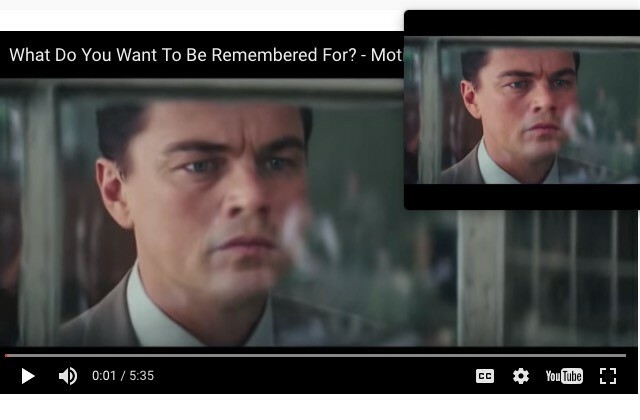
Du må oppgradere til Opera 39 for å få den flytende videospillerfunksjonen.
Forhåndsvisning av fane
Hva ligger bak fane nummer 23 og er det fanen du leter etter? Du trenger ikke gjette, for Opera har en forhåndsvisningsfunksjon. Den lar deg ta en titt på hva en fane inneholder ved å holde musepekeren over den fanen. Det er så mye bedre enn å skvise for å identifisere favoritter og hoppe fra fane til kategori for å se om det er den du vil ha, ikke sant?

Forhåndsvisning av faner kommer som standard. Hvis du vil slå dem av (eller aktivere dem på nytt), naviger til Innstillinger> Nettleser> Brukergrensesnitt. Der, fjern (eller velg) avkrysningsruten ved siden av Vis forhåndsvisning av faner.
Opera Turbo for datakomprimering
Hvis du er arbeider med en treg eller overfylt internettforbindelse 10 tips for å jobbe smart når du blir truffet med en treg Internett-tilkoblingDu tror det er den slags ting som skjer med andre mennesker, men noen ganger rammer ulykke oss. Ja, en dag, vil vi alle ha å gjøre med en treg internettforbindelse. Les mer , aktiver Operaens Turbo-funksjon ved å klikke på Opera> Opera Turbo. Dette dirigerer websidene dine gjennom en av Operas servere og komprimerer nettinnholdet du har tilgang til - ideelt for å lagre data og fremskynde ting rundt.
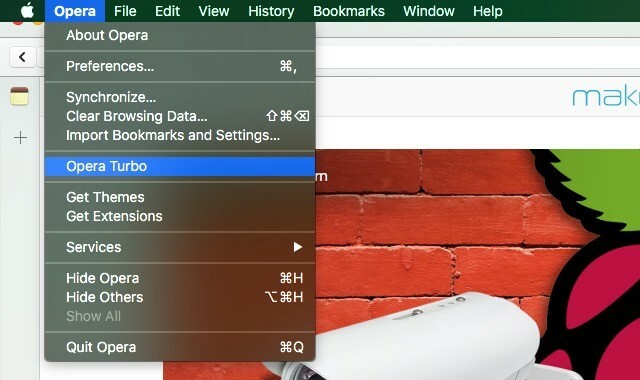
Bekymret for personvernet ditt i Turbo-modus? Ikke vær det: Hvis du surfer på et sikkert nettsted med Turbo aktivert, blir ikke dataene dine rutet via Turbo-komprimeringsserverne. Lese hva Opera har å si om personvernet ditt i Turbo-modus.
Hvis du er på mobil, vil du gjøre det få Opera Mini for fordelene med datakomprimering Er Opera Mini sin datakomprimering god nok til å bytte?Hvis du bruker en eldre Android, er den nye Opera Mini optimalisert for aldring av maskinvare og programvare. Kan Opera faktisk montere et comeback med denne nye nettleseren? La oss finne det ut. Les mer som du får med Opera Turbo.
Batterisparing
Opera's Battery Saver-modus lover å gi deg opptil 50% mer batterilevetid. Den ekstra batteritiden kan være en livredder når du er jobber på farten Slik maksimerer du produktiviteten din hvor som helstArbeidet med telekommunikasjonssituasjoner er ikke begrenset av timer eller steder. Her er noen tips som hjelper deg å få det beste ut av å jobbe på en bærbar PC mens du er på farten. Les mer og det er ingen ladekontakter i sikte.
Når du aktiverer Operas strømsparingsmodus via batterisparverktøy-ikonet (vist nedenfor), utløser det noen få bakgrunnsoptimaliseringer, inkludert færre animasjoner og redusert fane- og plugin-aktivitet. Du kan aktivere denne modusen når som helst, og du vil bli bedt om å gjøre det når ladingen synker til 20%.
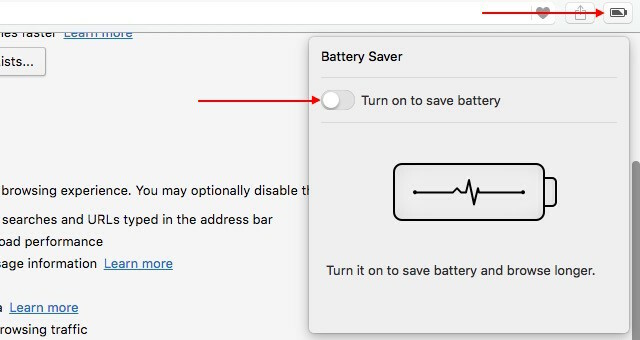
Du vil ikke se batterispar-ikonet når du lader datamaskinen. Hvis du ønsker å holde ikonet synlig til enhver tid, kan du gjøre det under Innstillinger> Grunnleggende> Batterisparing.
Musbevegelser
Du allerede Bruk snarveier for å øke hastigheten på surfingen 32 Tastatursnarveier for å fremskynde arbeidsflyten i hvilken som helst nettleserÅ surfe raskere er ikke et unnvikende mål, og det trenger heller ikke drastiske endringer i arbeidsflyten. Å ta i bruk noen enkle nye vaner som snarveier, bør gjøre susen. Dette er hvordan. Les mer . Nå er det på tide å gi musebevegelser også et skudd. De gjør det lettere å ta vare på rutineoppgaver som å navigere mellom websider, oppdatere og lukke faner og åpne lenker. Hvis du for eksempel vil gå tilbake til en side, kan du klikke (på et tomt område på den gjeldende siden), holde nede venstre museknapp og dra musen til venstre.
For å bruke musebevegelser Bla gjennom raskere og bedre med musebevegelserKan du ikke huske snarveier? Foretrekker du å bruke musen til enhver tid? Du vil elske hva musebevegelser kan gjøre for nettleserens arbeidsflyt. Les mer i Opera, besøk Innstillinger> Nettleser> Snarveier og aktiver dem ved å merke av i ruten ved siden av Aktiver musebevegelser. Når du er inne på det, merker du av for Aktiver rockerbevegelser i samme seksjon. Med rockerbevegelser kan du bevege deg frem og tilbake gjennom en fanes historie ved å vekselvis klikke på venstre og høyre museknapp. Se etter Lære mer lenke ved siden av hver av disse innstillingene for å få en liste over bevegelser du kan bruke.

Datasynkronisering
Som de fleste vanlige nettlesere tilbyr Opera unna for å holde bokmerker, faner og innstillinger synkronisert på tvers av enheter.
Du må registrere deg for en Opera-konto for å dra nytte av synkroniseringsfunksjonen. For å komme i gang med en ny konto, klikk på det lille mannequin-ikonet til høyre for adressefeltet og følg instruksjonene på skjermen for å sette opp en konto. Hvis ikonet ikke er synlig, kan du få det opp ved å klikke på Logg inn… knappen under Innstillinger> Nettleser> Synkronisering.
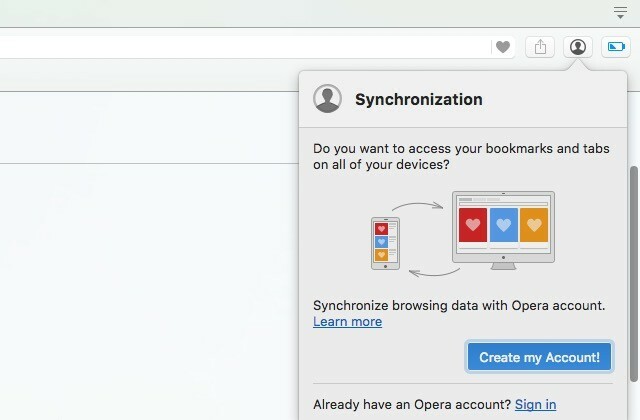
Gratis og ubegrenset VPN
Takk til Operas oppkjøp av VPN-tjenesten SurfEasy Få gratis ubegrenset VPN i den nye Opera Desktop BrowserOpera gjør mye for å lokke brukere tilbake, og den nyeste funksjonen er en doozy. Opera kommer nå med ubegrenset, gratis VPN for livet! Les mer , har du nå en VPN-funksjon innebygd i nettleseren din. Det er raskt, gratis og ubegrenset, dvs. uten datakort. Du har muligheten til å bruke VPN selv i privat nettlesermodus.
For å begynne å bruke Operas innebygde VPN-tjeneste, må du aktivere den fra Innstillinger> Personvern og sikkerhet> VPN. Avhengig av hvilken Opera-versjon du bruker, har du kanskje ikke tilgang til VPN-funksjonen ennå, men du kan være sikker på at du snart kan bruke den. Hold øye med det! Og ikke bli bytte for disse fem VPN-myter 5 vanlige VPN-myter og hvorfor du ikke skal tro demPlanlegger du å bruke et VPN? Er du ikke sikker på hvor du skal begynne, eller forvirret om hva de gjør? La oss ta en titt på de fem beste mytene om VPN-er, og hvorfor de rett og slett ikke er sanne. Les mer .

Er du ikke sikker på hva en VPN er, eller hvorfor du trenger en? La oss trekke litt tilbake da. En VPN eller et virtuelt privat nettverk maskerer ditt virkelige sted og lurer nettsteder til å tro at du surfer fra et annet sted. Dette er nyttig når du vil, for eksempel, se et program som ikke er tilgjengelig i ditt land eller bruk offentlig Wi-Fi uten at det går ut over sikkerheten din Hvordan bekjempe WiFi-sikkerhetsrisiko når du kobler til et offentlig nettverkSom mange mennesker nå vet, kan det å koble seg til et offentlig, usikret trådløst nettverk ha alvorlige risikoer. Det er kjent at å gjøre dette kan gi en åpning for all slags datatyveri, spesielt passord og private ... Les mer .
En personlig nyhetsstrøm - en oppgradert versjon av Opera Discover - er en annen funksjon du kan se frem til i Opera. I likhet med den gratis VPN-tjenesten har denne funksjonen allerede gjort seg gjeldende i utviklerversjonen av nettleseren.
Utvidelser av sidefeltet
Selv om vi ikke vil anbefale multitasking, forstår vi at det er nyttig (og til og med uunngåelig) ved noen anledninger. Det kan for eksempel være lurt å komponere en rask e-post eller tweet, eller fortsette en Skype samtale når du surfer. Det er for situasjoner som disse at Opera har aktivert bruk av sidefeltutvidelser. Disse utvidelsene er ikke forskjellige fra vanlige utvidelser, bortsett fra at du får tilgang til førstnevnte fra en sammenleggbar sidefelt.
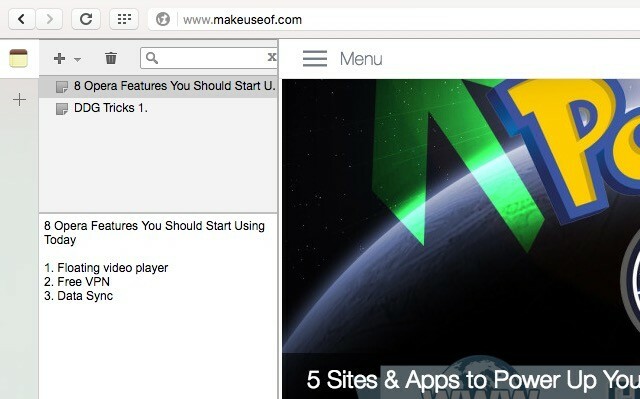
Sjekk ut sidefeltutvidelsesgalleri og installer noen få utvidelser som kan øke arbeidsflyten. Hvorfor ikke starte med Bokmerker ved siden, Klassiske notater [ikke lenger tilgjengelig], og hurtighistorikk [ikke lenger tilgjengelig]?
Hva mangler fra Opera?
Hvis du ikke har utforsket Opera-funksjonene som vi har listet over, er det på tide å gjøre det, og kanskje til og med vurdere å gjøre Opera til din primære nettleser.
Når du bruker Opera til daglig, vil du begynne å legge merke til og sette pris på alle de små, gjennomtenkte måtene det gjør surfingen din uten friksjon. Hvordan Opera sorterer for eksempel nedlastede filer i nyttige kategorier som bilder, PDF, musikk og arkiver. Det som er utrolig med Opera er at til tross for at den er fullpakket, føles den ikke uoversiktlig eller overveldende i det hele tatt.
Hva liker du best med Opera? Og hvorfor er ikke Opera din standard nettleser ennå Opera har gode funksjoner, så hva er problemet?Det er noe som holder deg tilbake fra å klikke på knappen "Gjør Opera til min standard nettleser" -knappen. Hva er det? Les mer ? Hvis det er det, del dine beste Opera-tips og triks med oss!
Bildekreditter: Gajus / Shutterstock
Akshata trente i manuell testing, animasjon og UX-design før han fokuserte på teknologi og skriving. Dette samlet to av favorittaktivitetene hennes - å ha mening i systemer og forenkle sjargong. Hos MakeUseOf skriver Akshata om å gjøre det beste ut av Apple-enhetene dine.


